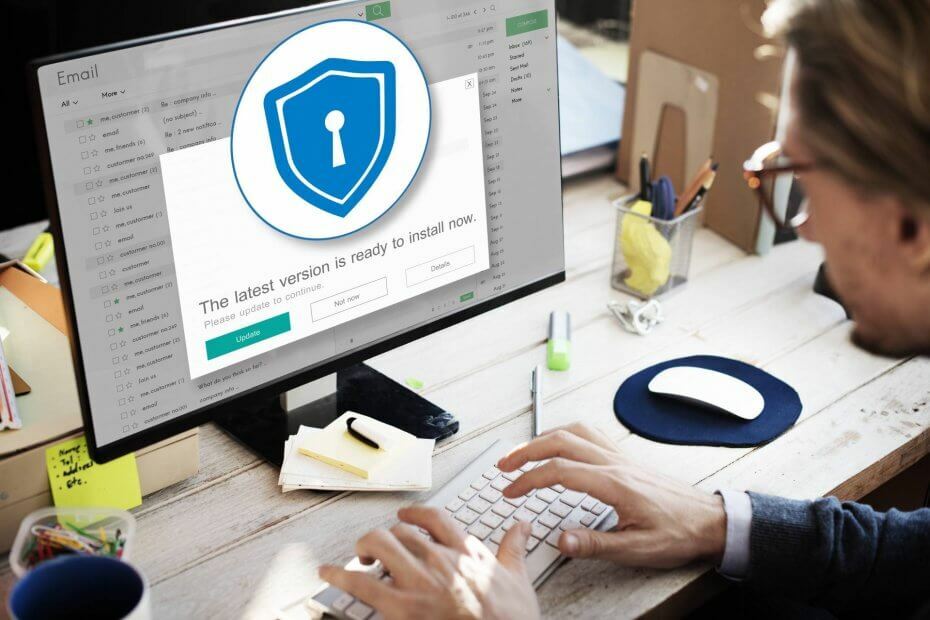- ESET je jedním z předních antivirových a antimalwarových řešení pro firmy i jednotlivce.
- Bylo oznámeno, že ESET někdy blokuje VPN, ale to by vás nemělo příliš znepokojovat.
- Obecně řečeno, bezpečnostní software se vždy pokusí najít způsoby, jak blokovat vše neznámé ve vašem PC.
- Pokud ESET blokuje vaše řešení VPN, podívejte se níže na naše doporučené opravy a vraťte se na nohy.

ESET je velmi silný bezpečnostní software, ve skutečnosti jeden z nejlepších pro Windows 10, s jeho komplexní ochranou pro každodenní domácí nebo obchodní online aktivity.
Mezi jeho výhody a výhody patří vícevrstvé zabezpečení proti jakýmkoli online nebo offline hrozbám, ochrana soukromí, bezpečnější připojení a procházení, správa hesel, data a šifrování složek, to vše podpořeno třemi dekádami inovací vytvořených a provozovaných zabezpečením nadšenci.
S tak silným zabezpečením si dokážete představit, co by se stalo, když byste zkusili použít svůj VPN s ESETem a zablokuje se.
To však neznamená, že to nelze opravit. Existují řešení, jak blokování vyřešit a co nejdříve se vrátit k užívání služeb VPN. Podívejte se na některé z níže uvedených oprav.
5 nejlepších VPN, které doporučujeme
 |
U dvouletých plánů k dispozici 59% sleva |  Zkontrolujte nabídku! Zkontrolujte nabídku! |
 |
79% sleva + 2 měsíce zdarma |
 Zkontrolujte nabídku! Zkontrolujte nabídku! |
 |
85% sleva! Pouze 1,99 $ za měsíc po dobu 15 měsíců plánu |
 Zkontrolujte nabídku! Zkontrolujte nabídku! |
 |
83% sleva (2,21 $ / měsíc) + 3 měsíce zdarma |
 Zkontrolujte nabídku! Zkontrolujte nabídku! |
 |
76% (2.83$) na 2letý plán |
 Zkontrolujte nabídku! Zkontrolujte nabídku! |
Jak mohu opravit VPN blokovanou společností ESET?
1. Povolit přístup VPN
- Odeberte všechna vlastní pravidla
- Zajistěte všechny podsítě 192.168.1.0/24 a 10.1.1.0/24 jsou označeny jako Domov nebo Kancelář sítě v nastavení známých sítí
Pokud to nepomůže, spusťte průvodce řešením problémů s bránou firewall, který zobrazuje seznam nedávno blokovaných komunikací a umožňuje vám pomocí několika kliknutí vytvořit příslušné pravidlo povolení.
2. Pozastavte firewall ESET
- Spusťte ESET a otevřete hlavní okno programu
- Klepněte na Založit
- Vybrat Ochrana sítě
- Klikněte na posuvník vedle Firewall
- Vybrat Pauza až do restartu a klepněte na Aplikovat. Tím pozastavíte bránu firewall ESET, dokud nerestartujete počítač
VPN blokovanou společností ESET lze vyřešit pozastavením brány firewall ESET, dokud nebude proveden restart systému. Když je brána firewall pozastavena, můžete se pokusit znovu připojit blokovanou VPN.
Když je firewall ESET pozastaven, stav ochrany se změní na ČERVENÝ, což znamená, že není zajištěna maximální ochrana a váš počítač je nyní zranitelný vůči hrozbám.
Pokud diagnostikujete potenciální problémy s bránou firewall, připojte se k blokované síti VPN. Pokud bude úspěšný, pak problém souvisí s bránou firewall. Znovu povolte bránu firewall a podle pokynů níže vyřešte problémy s připojením. Udělat toto:
- Spusťte ESET a otevřete hlavní okno programu
- Klepněte na Založit a vyberte Ochrana sítě
- Klikněte na posuvník vedle Firewall pro povolení stavu brány firewall
- Zkuste znovu připojit VPN.

Pokud je váš aktuální klient VPN blokován společností ESET, nejjednodušším řešením je přepnout na jiného poskytovatele. Soukromý přístup na internet je spolehlivý a VPN kompatibilní s ESET služba, která pracuje ve spojení s antivirovým softwarem, aby vám poskytla maximální úroveň ochrany.
Zatímco ESET ochrání váš počítač před infikováním malwarem, PIA vytvoří bezpečný tunel mezi vaším počítačem a cílovým serverem. Tímto způsobem snížíte pravděpodobnost infekce vašeho PC a získáte další výhodu v tom, že budete mít všechna svá data zašifrovaná a bezpečná.
Registrace na PIA trvá jen několik minut: stačí zaregistrovat účet, stáhnout klienta a vybrat server, ke kterému se chcete připojit. Jakmile navíc začnete používat soukromý přístup na internet, budete využívat všechny ostatní nabízené funkce:
- Ochrana až pro 10 zařízení současně
- Blokuje reklamy, sledovače a malware
- Neomezená šířka pásma pro streamování obsahu z celého světa
- Více než 3300 serverů ve více než 45 zemích
- Podpora pro různé platformy (Windows, Linux, macOS, Android, iOS)
- Podpora pro Protokoly Wireguard, PPTP, OpenVPN a L2TP / IPSec
- Podpora P2P
- Out-of-the-box kompatibilita s jiným softwarem, včetně ESET

Soukromý přístup k internetu
Soukromý přístup na internet bude fungovat společně s jakýmkoli softwarem, včetně ESET a dalších antivirových řešení. Užijte si velkou slevu hned!
Koupit nyní
4. Zabraňte tomu, aby firewall ESET přerušil procházení webu
- Spusťte ESET a otevřete hlavní okno programu
- lis F5 mít přístup Pokročilé nastavení
- Klepněte na Firewall a rozšířit Pokročilý
- V Režim filtrování z rozevírací nabídky vyberte Interaktivní režim
- Vedle Pravidla, klikněte Upravit
- Klepněte na Přidat
- V název do pole zadejte název pravidla.
- V Směr z rozevírací nabídky vyberte Oba
- V Akce z rozevírací nabídky vyberte Dovolit a klikněte OK
- Zaškrtněte políčko vedle Zobrazit integrovaná (předdefinovaná) pravidla a vyberte pravidlo, které jste vytvořili v název pole
- Klikněte na ikonu NAHORU šipka přesune vaše pravidlo nahoru a zajistí jeho vynucení
- Klepněte na OK uložit změny
Můžete to udělat bez vystavení systému bezpečnostním rizikům. Pokud je detekován průnik, bude systém stále chráněn pomocí této metody. Můžete vytvořit pravidlo, které trvale povolí veškerý síťový provoz.
5. Zakažte bránu firewall, dokud ji znovu neaktivujete
- Spusťte ESET a otevřete hlavní okno programu
- Klepněte na Založit
- Vybrat Ochrana sítě
- Klikněte na posuvník vedle Firewall
- Vyberte Zakázat trvale a klikněte na Použít.
To může váš systém potenciálně vystavit útoku a nedoporučuje se to, pokud vám technická podpora společnosti ESET nedoporučuje úplně deaktivovat bránu firewall. Chcete-li zakázat skenování HTTP, POP3 a IMAP, postupujte podle výše uvedených kroků.
Až budete hotovi, znovu povolte bránu firewall. Stav ochrany se nezmění na ČERVENÝ, i když bude váš počítač při deaktivaci brány firewall ohrožen.
6. Přidejte výjimku brány firewall
- Spusťte ESET a otevřete hlavní okno programu
- Klepněte na Založit
- Vybrat Ochrana sítě
- Klepněte na Průvodce řešením problémů
- Vyhledejte svoji VPN v seznamu a klikněte na Odblokovat. Pokud není v seznamu, zkontrolujte dočasnou černou listinu IP adres. Můžete vidět další blokovanou komunikaci, která nesouvisí s vaším problémem, což je normální a nesouvisí se zabezpečením vašeho systému
- Klepněte na Hotovo. Případně klikněte na Odblokovat další a opakováním těchto kroků odblokujte další komunikaci.
Průvodce řešením problémů pomáhá vyřešit problémy s připojením k domácí síti způsobené firewallem ESET s VPN blokovanou společností ESET. Tato oprava umožní vaší VPN pracovat ve vaší domácí síti.
Po provedení výše uvedeného zkontrolujte, zda se VPN může připojit.
7. Zkontrolujte dočasnou černou listinu IP adres a povolte komunikaci přímo
- Spusťte ESET a otevřete hlavní okno programu
- Klepněte na Založit
- Vybrat Ochrana sítě
- Klikněte na dočasnou černou listinu IP adres
- Vyberte blokovanou adresu IP, kterou chcete povolit, a klikněte na Přidat výjimku
- IP adresa je odstraněna z černé listiny dočasných IP adres a je nyní na seznamu výjimek IDS. IP adresa, kterou jste povolili, se nyní může připojit k vaší domácí síti
IP adresa vaší VPN mohla být přidána do dočasného černého seznamu IP adres, a pokud ano, povolte komunikaci přímo ze seznamu.
8. Použijte interaktivní režim brány firewall
Tento režim vám pomůže vytvořit přizpůsobená pravidla brány firewall, aby bylo zajištěno, že se vaše zařízení budou moci připojit k vaší domácí síti. Síťová komunikace je řešena na základě předdefinovaných pravidel.
Pokud na zjištěnou komunikaci neplatí žádná předchozí pravidla, budete vyzváni k povolení nebo zakázání připojení. Toto rozhodnutí můžete provést tak, že jej uložíte jako nové pravidlo pro bránu firewall.
Po vytvoření nového pravidla budou všechna budoucí připojení tohoto typu povolena nebo blokována na základě pravidla.
Interaktivní režim vám umožní vytvořit přizpůsobenou skupinu pravidel. Tento režim však není určen k dlouhodobému používání. Zakažte to, jakmile vytvoříte sadu pravidel pro použití ve vašem prostředí.
Používejte jej opatrně, zejména v podnikovém prostředí, protože nepozorní uživatelé mohou náhodně vytvořit pravidla, která je mohou vystavit rizikům nebo bránit jejich schopnosti komunikovat po síti.
Chcete-li v interaktivním režimu vytvořit výjimku brány firewall, postupujte takto:
- Spusťte ESET a otevřete hlavní okno programu
- lis F5 mít přístup Pokročilé nastavení
- Klepněte na Firewall a rozšířit Pokročilý
- v Režim filtrování z rozevírací nabídky vyberte Interaktivní režim a klikněte na OK
- Spusťte blokovanou VPN. Budete vyzváni k povolení nebo zakázání každého připojení, které není ovlivněno stávajícím pravidlem. Chcete-li vytvořit pravidla, která potřebujete k odblokování sítě VPN nebo zařízení, vyberte Vytvořit pravidlo a zapamatovat si jej trvale a poté klikněte na Povolit
- lis F5 na klávesnici pro přístup k Pokročilému nastavení
- Klepněte na Firewall, rozbalit Pokročilý
- Klepněte na IDS a pokročilé možnosti
- Rozšířit Povolené služby a ujistěte se, že jsou všechny posuvníky aktivní. Neměňte nastavení v částech Detekce narušení nebo Kontrola paketů. Klepněte na OK až budete hotovi.
- Po dokončení vytváření pravidel resetujte režim filtrování na automatický. Klikněte na Firewall, rozbalte Pokročilý a vyberte Automatický režim (z rozbalovací nabídky režimu filtrování)
- Klikněte na OK
9. Vytvořte pravidlo brány firewall, které povolí konkrétní připojení
- Spusťte ESET a otevřete hlavní okno programu
- lis F5 mít přístup Pokročilé nastavení
- Klepněte na Firewall a rozšířit Pokročilý
- Klikněte na Upravit (vedle pravidel)
- Klikněte na Přidat
- Do pole zadejte název pravidla Jméno pole a vyberte požadované možnosti z Směr a Akce rozbalovací nabídky
- Klepněte na místní kartu a vyberte Procházet (…)
- Přejděte do své VPN a klikněte na Otevřít
- Kliknutím na OK> OK> OK uložte změny
10. Vytvořte pravidlo pro povolení / zakázání připojení ze vzdálené adresy IP
- Spusťte ESET a otevřete hlavní okno programu
- lis F5 mít přístup Pokročilé nastavení
- Klepněte na Osobní firewall a rozšířit Pokročilý
- Klepněte na Upravit (vedle pravidel)
- Klikněte na Přidat
- Do pole zadejte název pravidla Jméno pole a vyberte Oba z Směr a poté vyberte Dovolit nebo Odmítnout z Akce rozevírací nabídky podle toho, zda chcete blokovat nebo povolit konkrétní adresu IP, či nikoli
- Klepněte na Dálkový kartu a do pole IP zadejte IP adresu, rozsah nebo podsíť, kterou chcete povolit / zakázat, a klikněte na OK
- Zaškrtněte políčko vedle Zobrazit integrovaná (předdefinovaná) pravidla
- Přejděte dolů a vyberte nové pravidlo, které jste přidali, a kliknutím na ikonu Nahoru přesuňte pravidlo nahoru
- Dvakrát klikněte na OK pro uložení změn a ukončení
Pomohlo některé z těchto řešení? Dejte nám vědět v sekci komentáře níže.
Často kladené otázky
Bylo oznámeno, že ESET blokuje klienty VPN. To lze snadno opravit pomocí důvěryhodné služby VPN, jako je PIA, a spuštěním průvodce řešením problémů s bránou firewall. Dále můžete odebrat všechna vlastní pravidla a ručně přidat důvěryhodné adresy do brány firewall společnosti ESET.
ESET v současné době nemá vlastní implementaci VPN, ale bude pracovat s klienty VPN.
Ne, ESET je sada zabezpečení a aktuálně nenabízí řešení VPN. ESET lze nasadit společně s klientem VPN Soukromý přístup k internetu a přidá další vrstvu zabezpečení, aniž byste museli znovu konfigurovat svoji VPN.
![Windows Defender nefunguje [FULL FIX]](/f/d5348e3e12fdc1138c5e91498a4f9d83.jpg?width=300&height=460)